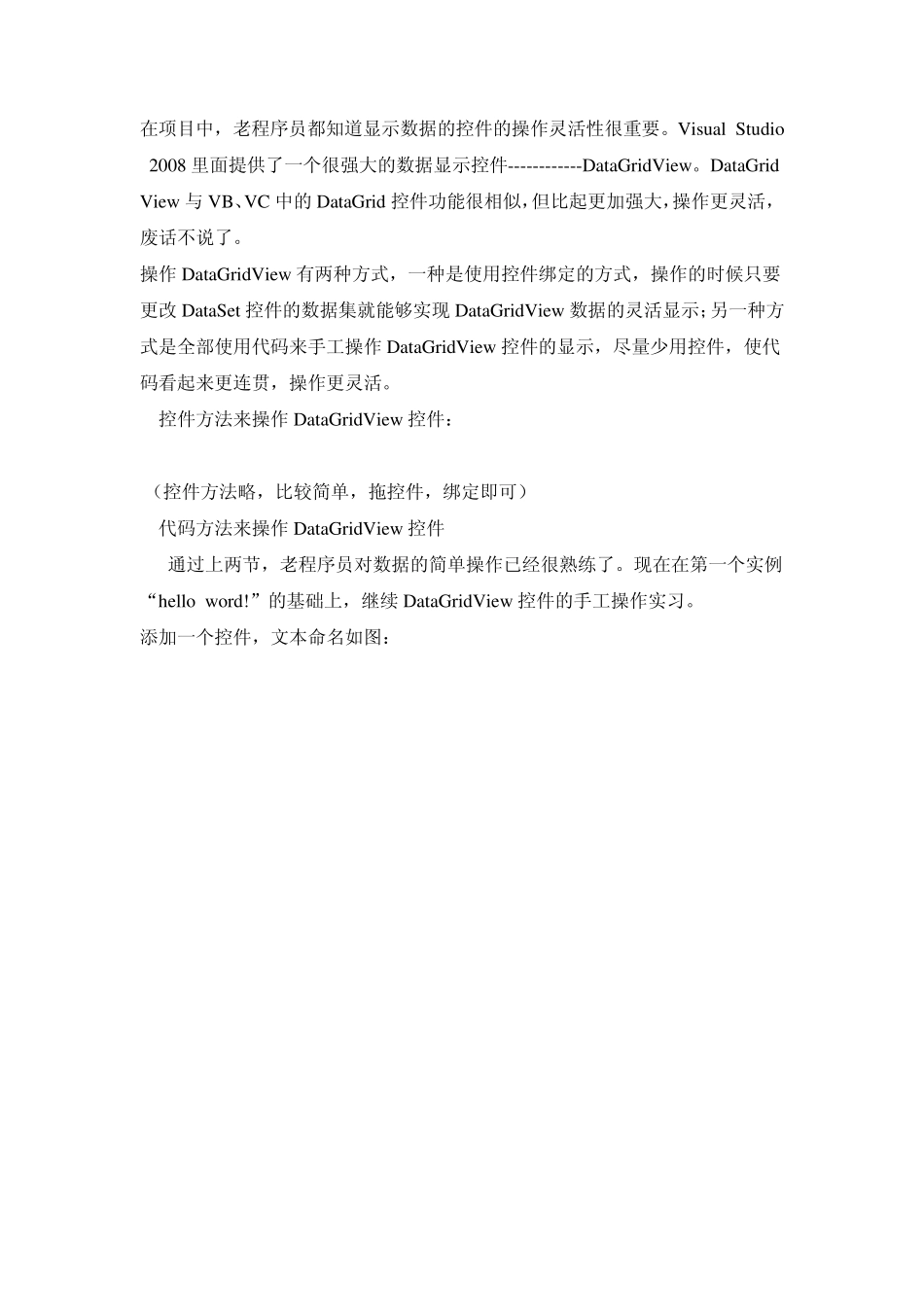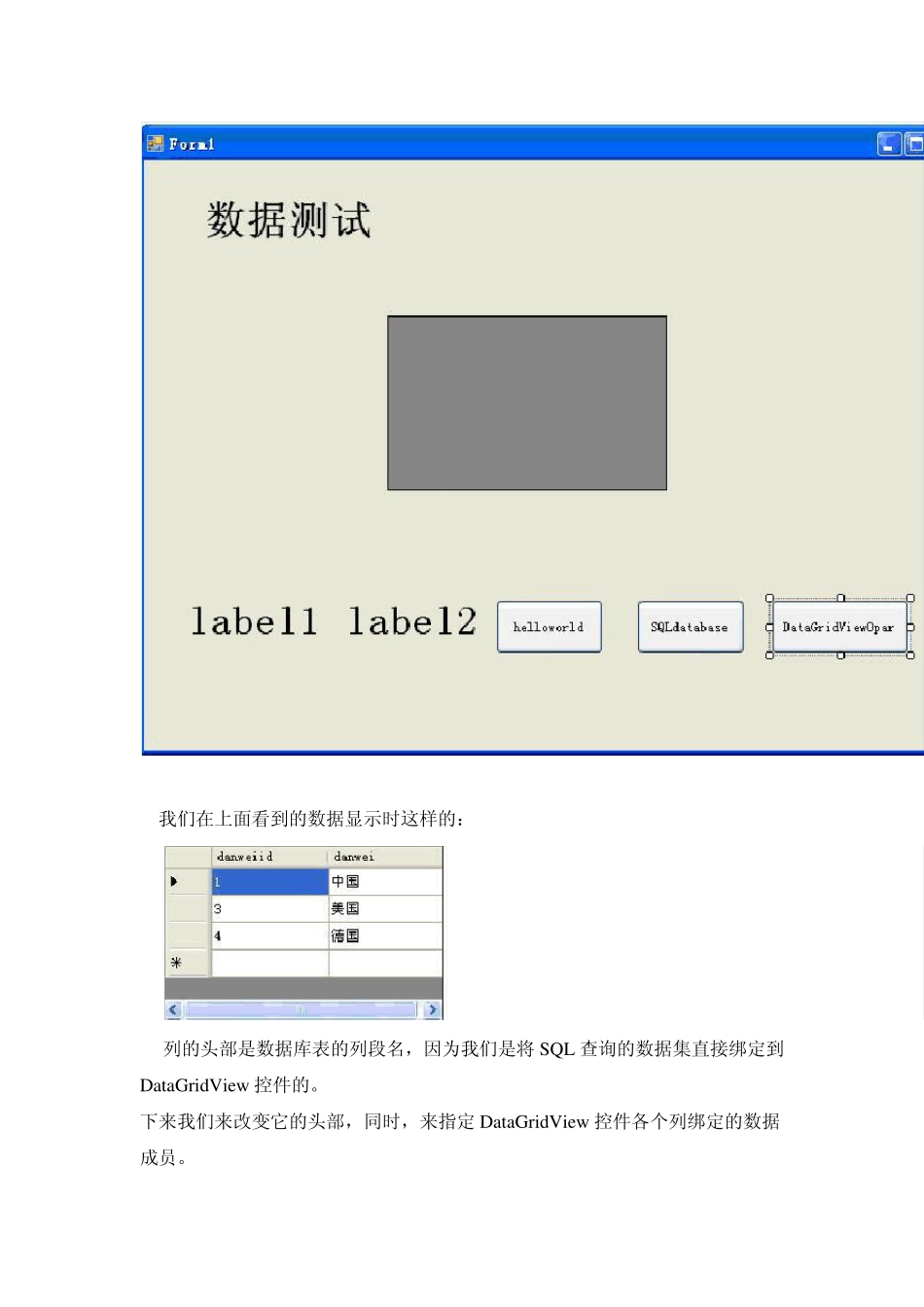在项目中,老程序员都知道显示数据的控件的操作灵活性很重要。Visual Studio 2008 里面提供了一个很强大的数据显示控件------------DataGridView 。DataGridView 与VB、VC 中的DataGrid 控件功能很相似,但比起更加强大,操作更灵活,废话不说了。 操作DataGridView 有两种方式,一种是使用控件绑定的方式,操作的时候只要更改DataSet 控件的数据集就能够实现DataGridView 数据的灵活显示;另一种方式是全部使用代码来手工操作DataGridView 控件的显示,尽量少用控件,使代码看起来更连贯,操作更灵活。 控件方法来操作DataGridView 控件: (控件方法略,比较简单,拖控件,绑定即可) 代码方法来操作DataGridView 控件 通过上两节,老程序员对数据的简单操作已经很熟练了。现在在第一个实例“hello w ord!”的基础上,继续 DataGridView 控件的手工操作实习。 添加一个控件,文本命名如图: 我们在上面看到的数据显示时这样的: 列的头部是数据库表的列段名,因为我们是将SQL 查询的数据集直接绑定到DataGridView 控件的。 下来我们来改变它的头部,同时,来指定DataGridView 控件各个列绑定的数据成员。 private void button4_Click(object sender, EventArgs e) { //定义数据库连接字符 string str_con = @"Data Source=26-3B72903E783B\SQLEXPRESS;Integrated Security=SSPI;Initial Catalog=testDB;"; //定义SQL 语句字符串 string sql = "select * from danwei"; // string sql = string.Format("insert into danwei (danwei) values ('{0}')", textBox1.Text); //定义并实例化数据库连接类型变量 SqlConnection conn = new SqlConnection(str_con); //打开数据库连接 conn.Open(); SqlCommand comm = new SqlCommand(sql, conn); SqlDataAdapter da = new SqlDataAdapter(comm); DataSet ds = new DataSet(); da.Fill(ds, "danwei"); dataGridView1.DataSource = ds; dataGridView1.DataMember = "danwei"; //---------------以上代码可以直接拷贝button3 的代码-------------------- //设置dataGridView1 控件第一列的列头文字 dataGridView1.Columns[0].HeaderText = "序号"; //设置dataGridView1 控件第一列的列宽 dataGridView1.Columns[0].Width = 80; //设置dataGridView1 控件第二列的列头文字 dataGridView1.Col...